|

©Copyright by Sina 04.03.2008
Dieses Tutorial stammt
allein aus meiner eigenen Handschrift
Es darf ohne meine
Zustimmung weder kopiert noch auf anderen Seiten
zum Download angeboten
werden. Die von mir verwendeten
Materialien stammen aus Tubentauschgruppen.
Das © Copyright liegt
allein bei den jeweiligen Herstellern.
Bild 170 Face

du
brauchst für dieses tut
PSP X2, aber es geht auch mit niedrigeren versionen
das
material dazu :
bekommst du hier
du brauchst:
2 tube, 1 hintergrund
filter: fm tile tools> blend emboss bekommst du hier:
hier
filter: graphics plus> cross shadow bekommst du hier:
hier
filter: graphics plus> quick tile II bekommst du hier:
hier
filter: two moon> quilt bekommst du hier:
hier
entpacke alles
die filter in den plugin ordner und los gehts.............
****************************************************************************************
nun
psp programm öffnen und alle dateien aus dem zip öffnen
1.
öffne neues transparentes bild 550x450
vordergrundfarbe hell #e04504, hintergrundfarbe dunkel #6f0000
erstelle auf der vordergrundfarbe einen farbverlauf,
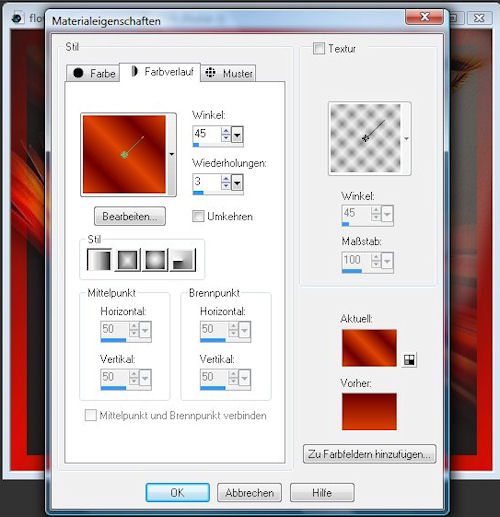
öffne das bild hintergrund und füge es als neue ebene in dein bild, öffne
das tube
gerbera und füge es als neue ebene in dein bild, schiebe sie nach unten
links ins
bild, schaue wie es bei mir ist, öffne das tube face und füge es als neue
ebene in
dein bild, schiebe es oben rechts in die ecke wie bei mir, effekte, fm
tile tools,
blend emboss, standardeinstellung 2x, ebenen, zusammenfassen, sichtbar
zusammenfassen,
~~~~~~~~~~~~~~~~~~~~~~~~
2.
auswahl alles, ändern , verkleinern 16pixel, auswahl umkehren, ebene, neue
rasterebene,
auswahl füllen mit dem farbverlauf, effekte, graphics plus, cross shadow,
effekte, 3d
effekte, innenfase
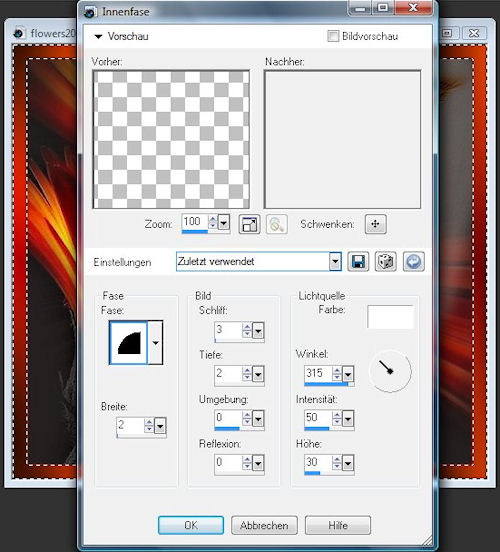
auswahl aufheben, bild, rand hinzufügen, 1pixel #d80f04, bearbeiten,
kopieren, als neues
bild einfügen, (wir brauchen das gleich nachher wieder), ebene
dupplizieren, gehe auf
die untere ebene, effekte, filter unlimited2, graphics plus, quick tile II
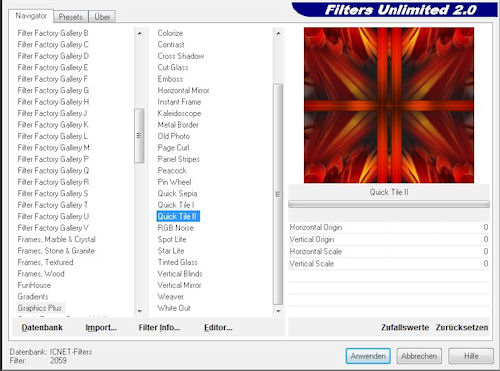
gehe zur oberen ebene, bild, grösse ändern, verkleinern 80%, haken bei
grösse aller ebenen
raus nehmen, ebenen, zusammenfassen, sichtbar zusammenfassen, bild, rand
hinzufügen, 1pixel
#d80f04,
~~~~~~~~~~~~~~~~~~~~~~~~~~~~~~
3.
gehe zu dem bild das wir
kopiert haben, bild grösse ändern, verkleinern 50% und gleich noch
einmal 50%, bearbeiten, kopieren, füge es als neue ebene in dein bild,
ziehe es in die linke
obere ecke, effekte, 3d effekte, schlagschatten 10, 10, 65, 5 schwarz,
ebene dupplizieren,
ziehe es in die untere rechte ecke, ebenen, zusammenfassen, sichtbar
zusammenfassen, effekte,
filter unlimited2, two moon, quilt,
die einstellung oben und unten für den two moon quilt 15 und 15
~~~~~~~~~~~~~~~~~~~~~~~~
4.
ebene, neue rasterebene, mache dein wasserzeichen, aktiviere dein
textwerkzeug, erstellen auf
vektor, schreibe titel oder name, ebene umwandeln in rasterebene, effekte,
3d effekte,
schlagschatten 1, 1, 100, 1 schwarz, schlagschatten 6, 6, 65, 5 schwarz,
ebenen, zusamenfassen,
alle zusammenfassen,
~~~~~~~~~~~~~~~~~~~~~~~~
5.
bild rand hinzufügen, 16pixel #d80f04, markieren mit dem zauberstab,
füllen mit dem farbverlauf,
effekte, filter graphics plus, cross shadow, standardeinstellung, effekte,
3d effekte, innenfase,
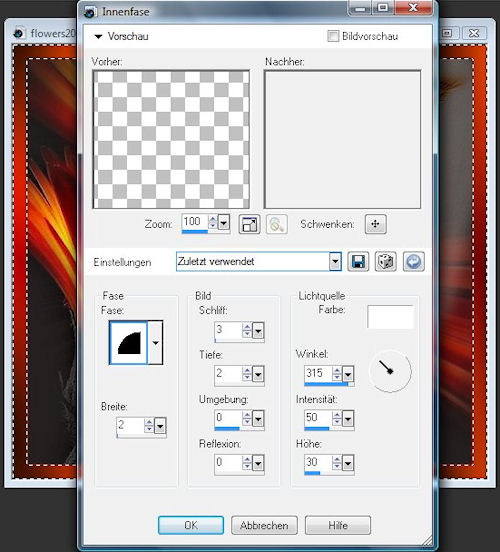
auswahl aufheben, bild, rand hinzufügen, 1pixel #d80f04,
~~~~~~~~~~~~~~~~~~~~~~~~
jetzt ist dein bild fertig und du kannst es abspeichern :-)
ich hoffe es hat dir spass gemacht!



Zürich, 04.03.2008
|